首先我们要知道,模板,是什么?模板就是别人做好了的工程文件,所以东西都已经完成,不需要任何效果方面的修改了。那么ae模板怎么套用?就是你用的时候,替换、修改或者删去某些东西,变成自己的视频。比如片头LOGO模板,你肯定得要有自己的LOGO,去替换模板里的LOGO,然后渲染成片,才会成你的片头;看完这篇ae模板套用教程你就懂了。

本站提供了海量AE模板,我们选择片头LOGO模板,做你自己的片头。
首先下载完后,打开这个模板。
然后看一眼项目栏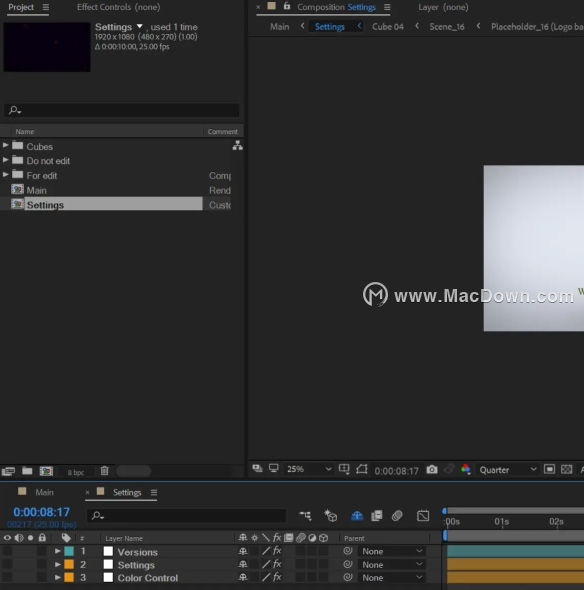
我用的是英文版的AE,是为了避免出现乱七八糟的表达式错误。
项目栏里,有Cudes、Do not edit、For edit、MAIn(合成)、Settings(合成),五个文件夹和合成图层
看文件夹的名字,“edit”这个单词认识吧,“Edit”是“编辑”的意思,
那么“Do not edit”就是不让你编辑和做修改的文件夹,这个文件夹我们就不用管了。
我们就只管修改“For edit”的文件夹内容就行。
然后打开那个文件夹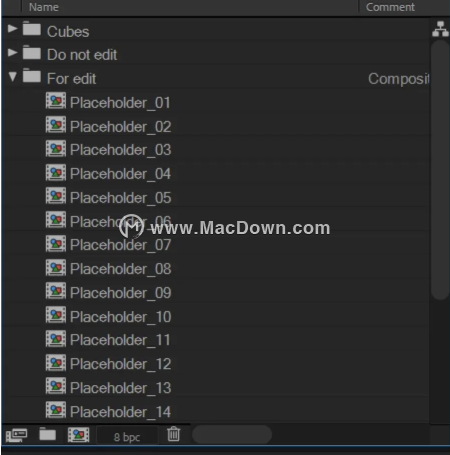
这些东西就先不管,单词又不认识,随便打开一个合成试试看。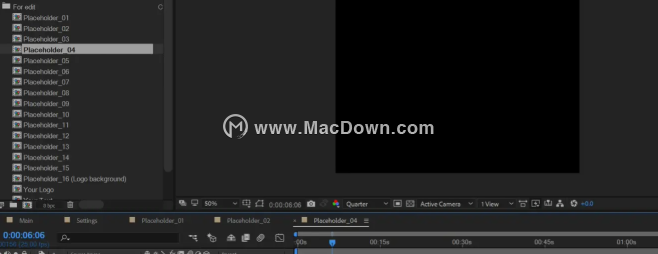
都是黑色的,什么也没有。
同时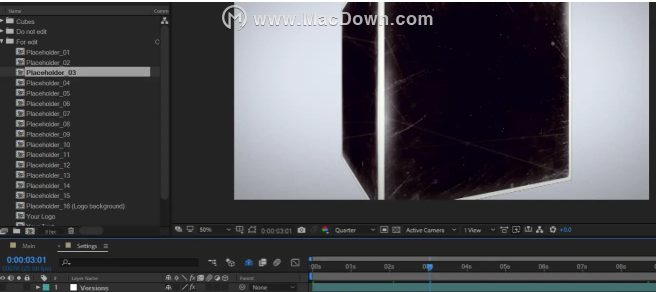
这个旋转的正方体也是黑色的。于是猜测,合成里面是不是放图片的地方?
试试看。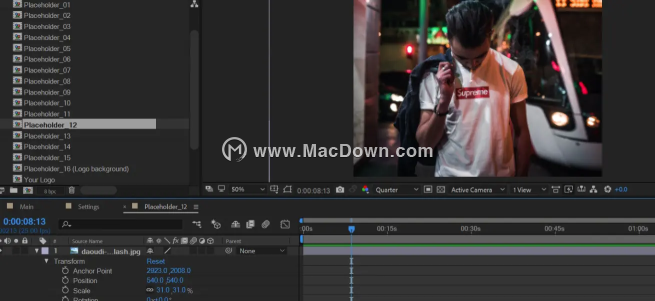
理工试卷编辑让人头大——MathType借你洪荒之力!
枯燥乏味的理工试卷简直太让人头大了,恨得人牙痒痒,那么在期末考的试卷中,数学等理工试卷中含有众多复杂公式又该怎么编辑呢?利用MathType编辑试卷让你轻松无压力!
放完图片后,这个正方体就变了。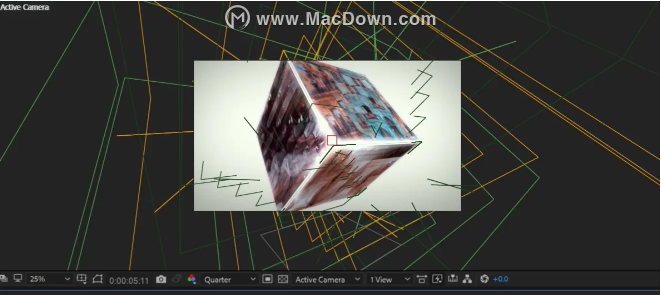
正方体六面每一个旋转周期都会依次出现不用的图片。
这就对了,然后把所有的合成都放完自己想要出现在里面的图片。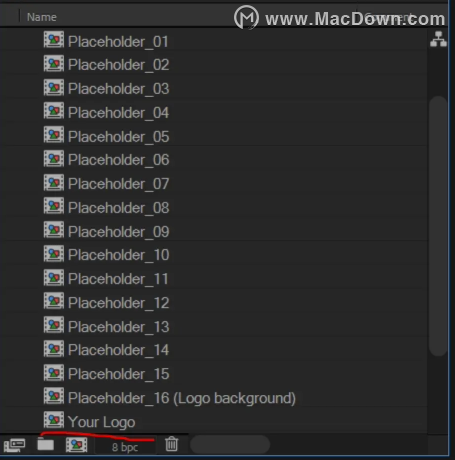
这里的“YOUR LOGO”就是让你把自己的LOGO图放在里面,最后出现的就是自己的LOGO图了。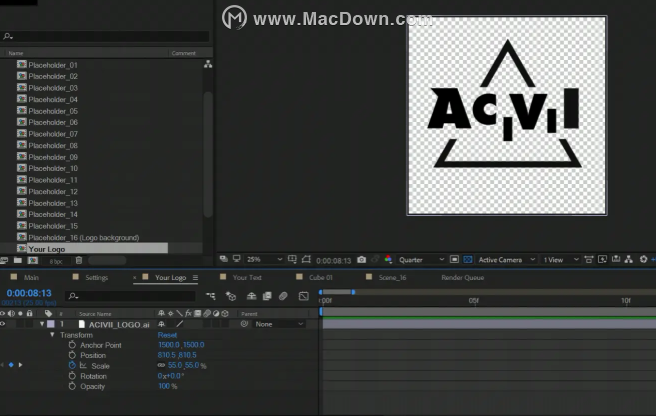
还有文字。
都可以替换和修改。
这个模板共有四个版本,怎么切换呢?
在settings合成图层中,点击“Versions”,Versions是版本的意思,点击后,在查看它的效果控件。里面已经对第一个版本打“√”了,想要切换,只需更换对勾就行了。
此外还可以更改正方体的大小,怎么改呢?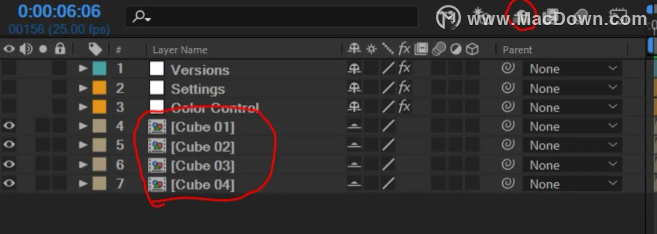
这个Cude 01,后面的数字“01”,对应上面选择的版本进行更改,你选的Versions 01,这个就选Cude 01,找不到这四个合成,点击右上方的画圈按钮,即可显示已经隐藏的图层。
例:我选择的Versions 01 版本,然后打开Cude 01,合成图层。
出现这些东西,然后你就更改摄像机的Z轴的值就行了。自己打出关键帧,随心更改。
此外,还可以更改背景色,还有正方体的棱的颜色。
选择Color Control图层,打开它的效果控件,里面的颜色就可以自己更换了。
Settings的图层,也是一样,效果控件里,可修改它的值,调整光线什么的。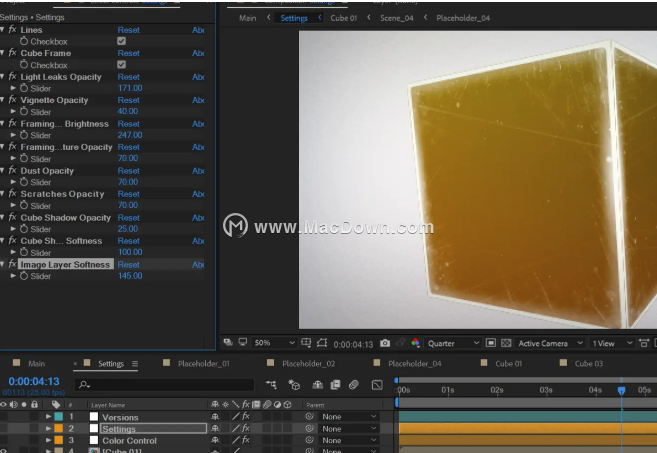
到这里,基本就没什么其他的要讲的了。
还有各种改法,都能随便改,旋转方向什么的小白估计听不懂,这里就教小白这么多了。英文不要太差,会些简单常见的单词就行,模板很多参数,图层,合成,表达式都是外国人做的,全是英文写的,要是英文一点也不懂,真的没办法了。看不懂参数的名字可以修改一下试试,看有什么变化。套模板真的不难,我只写这一个套模板教程,相信你能学会的。
MathType简直神操作,教你打出五角星符号
MathType中包含有超过1000多个符号,这些符号涉及到了我们工作学习的各个方面,它不仅可以在编辑数学公式中使用,也可以专门用来编辑一些特殊的符号,结合其它软件的使用,比如五角星符号。


